windows7无法访问指定设备怎么办_win7系统无法访问指定设备的解决方法
我们在使用win7专业版电脑过程中,相信大家都遇到过安装文件或者程序时提示无法访问指定设备、路径或文件的问题,面对这样的问题我们应该怎么解决呢?别担心今天小编就来教大家win7系统无法访问指定设备的解决方法。
win7系统无法访问指定设备的解决步骤:
1、首先根据提示找到“路径”。
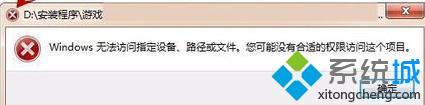
2、打开“计算机”根据提示找到“磁盘”右键选择“属性”。
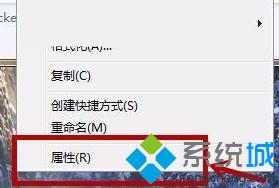
3、属性界面选择“安全”打开“编辑”勾选“authenticated users的权限”下方的所有选项。
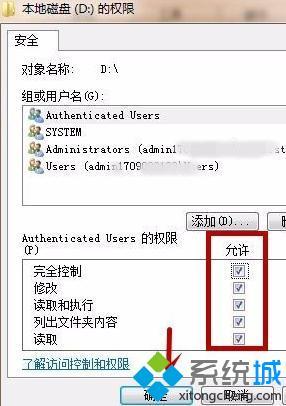
4、点击“确定”回到安全界面选择“高级”点击“所有者”。
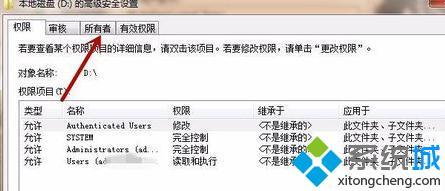
5、进入所有者界面选择“编辑”选中用户勾选“替换子容器和对象的所有者”点击“确定”应用即可。

以上就是win7系统无法访问指定设备的解决方法,有需要的用户可以按照上述步骤设置解决,希望可以帮助到你。
我告诉你msdn版权声明:以上内容作者已申请原创保护,未经允许不得转载,侵权必究!授权事宜、对本内容有异议或投诉,敬请联系网站管理员,我们将尽快回复您,谢谢合作!










